To polecenie przełącza Eksplorator plików Quad (Q-Dir) w tryb pełnoekranowy. Wszystkie menu i paski narzędzi są ukryte, dzięki czemu można wyświetlić plik na całym ekranie. Pozwala to na wyraźny i niezakłócony widok plików i folderów.
Aby aktywować tę możliwość, wybierz opcję w menu.:
▶ Menü ▶ &Widok ▶ &Pełny Ekran F11
▶ **Zalety funkcji pełnoekranowej w Quad File Explorer (Q-Dir):**
▶ **Przykładowe scenariusze użycia:**
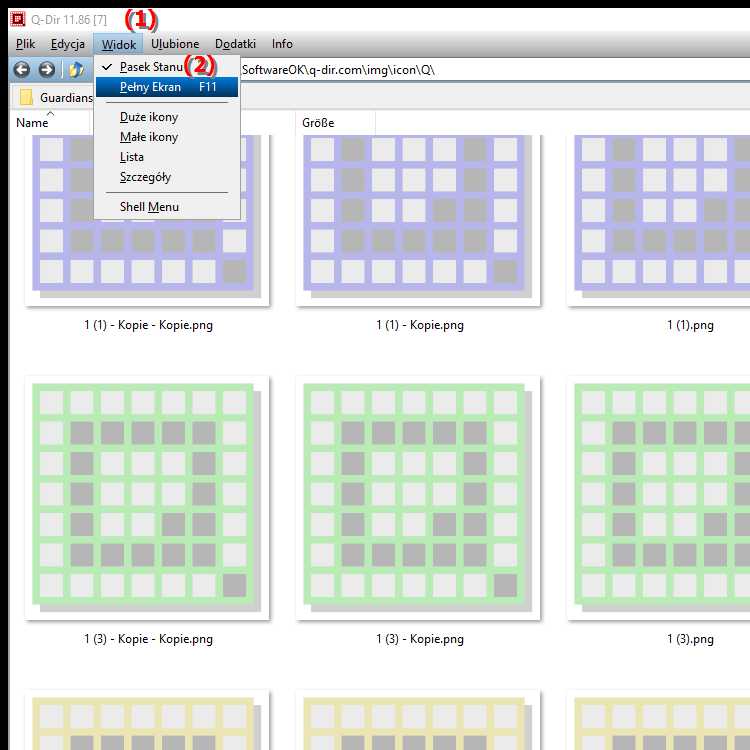
- **Skrót klawiaturowy:** F11
**Zalety funkcji pełnoekranowej w Quad File Explorer (Q-Dir):**
- Niezakłócone środowisko pracy: Tryb pełnoekranowy zapewnia wolną od rozpraszających przestrzeń przestrzeń, która pomaga lepiej skoncentrować się na zadaniach.
- Optymalne wykorzystanie przestrzeni ekranu: Ukrycie menu i pasków pozwala zmaksymalizować dostępną przestrzeń, szczególnie na ekranach o niższej rozdzielczości.
- Większa przejrzystość: Łatwiej zarządzać dużymi ilościami plików, ponieważ można przeglądać więcej plików w tym samym czasie.
▶ Szczegółowe pytania użytkowników na ten temat wraz z odpowiadającymi im odpowiedziami:
**Przykładowe scenariusze użycia:**
- Zarządzanie plikami: Kiedy pracujesz nad projektem i chcesz porównać lub uporządkować wiele plików jednocześnie.
- Edycja obrazu: Zarządzając grafiką lub obrazami, możesz uzyskać lepszy przegląd plików w trybie pełnoekranowym.
- Prezentacje: Idealne do prezentowania treści, ponieważ możesz prezentować swoje pliki bez rozpraszania uwagi.
- Praca akademicka: Podczas prowadzenia badań lub analizy danych w celu efektywnego organizowania dokumentów i plików.
Szczegółowe pytania użytkowników na ten temat wraz z odpowiadającymi im odpowiedziami:
1. Jak włączyć tryb pełnoekranowy w Eksploratorze plików systemu Windows, aby uzyskać lepszy przegląd moich plików?
Odpowiedź: Aby włączyć tryb pełnoekranowy w systemie Windows — Aby aktywować Eksplorator plików, naciśnij klawisz F11 na klawiaturze. Spowoduje to ukrycie wszystkich menu i pasków, dzięki czemu będziesz mógł używać całego ekranu do przeglądania plików. Jest to szczególnie przydatne podczas pracy z wieloma plikami jednocześnie.
2. Jakie są zalety korzystania z trybu pełnoekranowego w Eksploratorze Quad File w systemie Windows?
Odpowiedź: Tryb pełnoekranowy w Eksploratorze Quad File (Q-Dir) ma kilka zalet: Umożliwia niezakłócone środowisko pracy, poprawia przejrzystość plików i maksymalizuje dostępną przestrzeń ekranu. Jest to szczególnie korzystne przy zarządzaniu złożonymi projektami lub dużą liczbą plików.
3. Czy mogę szybciej znajdować pliki w trybie pełnoekranowym Eksploratora plików w systemie Windows?
Odpowiedź: Tak, tryb pełnoekranowy umożliwia szybkie przeglądanie wszystkich plików bez rozpraszania uwagi przez menu i paski narzędzi. Ten nieprzerwany widok pozwala na szybsze wyszukiwanie i porządkowanie plików, ponieważ na ekranie widocznych jest więcej informacji.
4. Jak wyjść z trybu pełnoekranowego w Eksploratorze plików Windows, gdy znów potrzebuję pasków menu?
Odpowiedź: Aby wyjść z trybu pełnoekranowego w Eksploratorze plików Windows, naciśnij ponownie F11 -Przycisk. Spowoduje to przywrócenie menu i pasków narzędzi, dzięki czemu będziesz mieć dostęp do wszystkich funkcji Eksploratora plików.
5. Czy można używać trybu pełnoekranowego w Eksploratorze plików do tworzenia prezentacji moich plików?
Odpowiedź: Oczywiście! Tryb pełnoekranowy w Eksploratorze plików doskonale nadaje się do prezentacji, ponieważ zapewnia wyraźny i skoncentrowany widok plików. Dzięki temu możesz prezentować swoje treści bez rozpraszania uwagi i zapewnia widzom lepszy przegląd Twoich danych.
6. Jak dostosować rozmiar okna w Eksploratorze plików Windows, aby wyświetlić więcej plików jednocześnie w trybie pełnoekranowym?
Odpowiedź: Po włączeniu trybu pełnoekranowego w Eksploratorze plików Windows, okno zostanie automatycznie dostosowane do rozmiaru ekranu. Możesz dodatkowo dostosować widok, przełączając się między różnymi układami (np. listą lub widokiem szczegółowym), aby wyświetlić więcej plików jednocześnie.
7. Jakie skróty klawiaturowe są przydatne, gdy korzystam z trybu pełnoekranowego w Eksploratorze plików Quad?
Odpowiedź: Oprócz klawisza F11 do przejścia w tryb pełnoekranowy możesz użyć klawisza Alt w połączeniu z różnymi klawiszami literowymi, aby szybko uzyskać dostęp do menu. Umożliwia to szybką nawigację w trybie pełnoekranowym.
8. Jak mogę używać trybu pełnoekranowego w Eksploratorze plików systemu Windows, aby efektywnie porządkować zdjęcia?
Odpowiedź: Tryb pełnoekranowy w Eksploratorze plików systemu Windows umożliwia wyraźne i uporządkowane przeglądanie zdjęć. Możesz przeglądać zdjęcia obok siebie i ułatwić podejmowanie decyzji, które obrazy zachować, a które usunąć. To znacznie usprawnia proces organizacji.
9. Czy są jakieś specjalne ustawienia w Eksploratorze plików Windows, które powinienem dostosować przed przejściem do trybu pełnoekranowego?
Odpowiedź: Przed przejściem do trybu pełnoekranowego należy upewnić się, że ustawienia widoku w pliku -Eksplorator ustawiony na „Szczegóły” lub „Płytki”, aby wyświetlić wszystkie niezbędne informacje o plikach. Poprawia to wygodę użytkownika w trybie pełnoekranowym.
10. Jak działa przełączanie pomiędzy różnymi widokami w Eksploratorze plików Windows podczas korzystania z trybu pełnoekranowego?
Odpowiedź: W trybie pełnoekranowym możesz szybko przełączać się pomiędzy różnymi widokami w Eksploratorze plików Windows, przytrzymując naciśnij klawisz Alt, a następnie użyj klawiszy numerycznych (1, 2, 3), aby wybrać różne widoki (np. ikony, listy lub szczegóły). Umożliwia to dostosowanie widoku w celu najlepszego uporządkowania plików.
Keywords: eksplorator, tłumaczenie, plik, pełny ekran, menu, przesunięcie, widok pliku, polecenie, aby, niezakłócony, ekran, pozwala, foldery, paski narzędzi, niech, to, wyświetlanie, przeglądanie, cały, wyjaśnienie twoich, plików, używane , ukryte, pytanie, jasne, tam , Windows 10, 11, 12, 7, 8.1